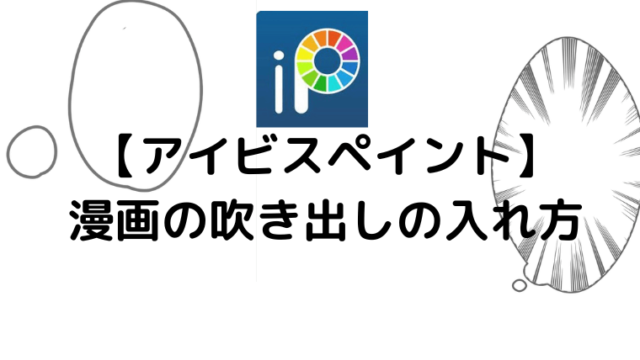デジタルイラストの基本、レイヤーについて書いています。初心者でもわかりやすいように書いてるので参考にしてください。使用ソフトはPCのAzPainter、スマホアプリのアイビスペイントです。
アイビスのインストール方法・有料版と無料版の違いはこちら→スマホお絵描きアプリの定番アイビスペイントのインストール方法
■この記事はこんな人におすすめ
・デジタルイラスト初心者
・レイヤーの機能が分からない
・スマホで絵を描きたい
レイヤーとは
レイヤーはサンドイッチのようなものです。パンの上にハム、レタス、ドレッシング…などなど、自分でトッピングを増やしたり、順番を入れ替える事ができます。
一枚のパンの上にぐちゃっとのせると手直しが面倒になります。しかし「トマト」「レタス」「チーズ」として分けてあげれば、手直しする時も楽になります。

レイヤーの機能はアイビスペイントでもクリスタでも変わりません。
つまり一度レイヤーの意味を覚えてしまえば、その後どんなソフトでも応用する事ができるのです。
初心者はまず下の3つの機能だけ覚えておくと便利です。
レイヤーの機能
最初に覚えておくと良いのはこの3つです。
・枚数を増やす
・順番を変える
・不透明度を下げる
枚数を増やす
レイヤーはこんな時に枚数を増やします。
・下書きの上にペン入れしたい
・人物画と背景を分けたい
・線画と色塗りを分けたい
実際にアイビスペイントでレイヤーを増やしてみましょう。下のバーの白い紙のアイコンをクリック→レイヤー画面を出します。
左側の+マークを押します。そうすると、「2」「3」と新しいレイヤーが増えていきます(画像参照)
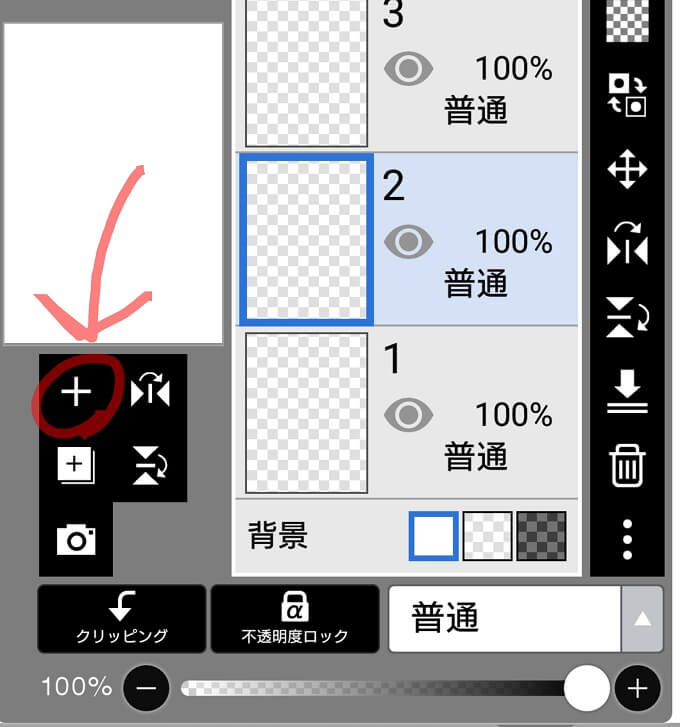
名前を変えよう
増やしたレイヤーに「下書き」「ペン入れ」など、名前をつけてあげましょう。右下の三つの●をクリック→レイヤー名変更を押します。
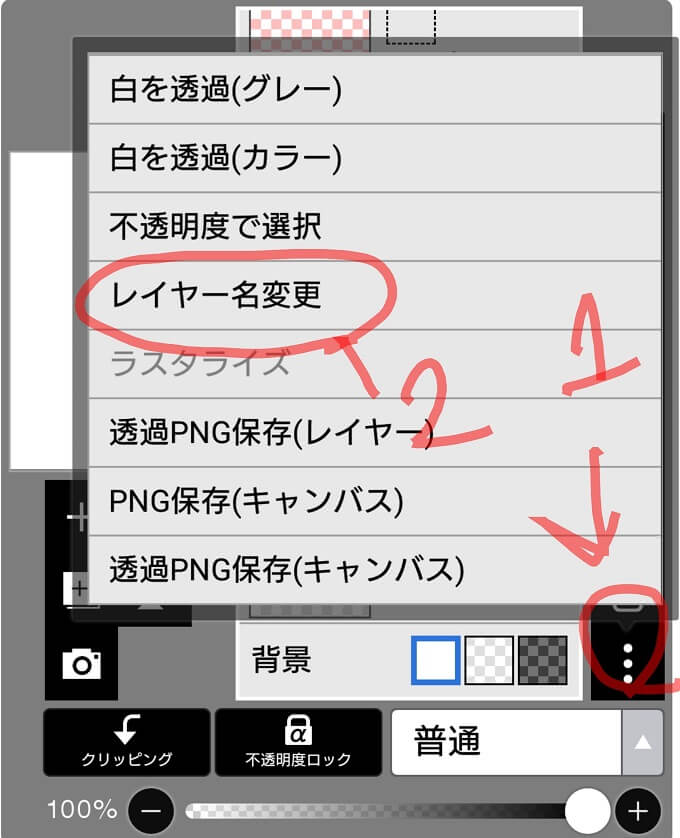
「レイヤー名」と表示されるので「下書き」「線画」など、自分でわかりやすい名前をつけておきます。
サンドイッチの具を増やすと重たくなるように、レイヤーの数を増やしすぎるとイラストの容量が重たくなります。
作りすぎた場合はゴミ箱のアイコンを押して削除してください。
順番を変える
サンドイッチの様に上にポンポン具を重ねていくと、下のものがどんどん見えなくなっていきます。レイヤーもこれと同じです。
例えば「線画」の上に「肌色」をおくと、肌色が線画を消してしまいます。
「線画」を上にして「肌色」を下に置けば線画を消さずに肌色を塗る事ができます。
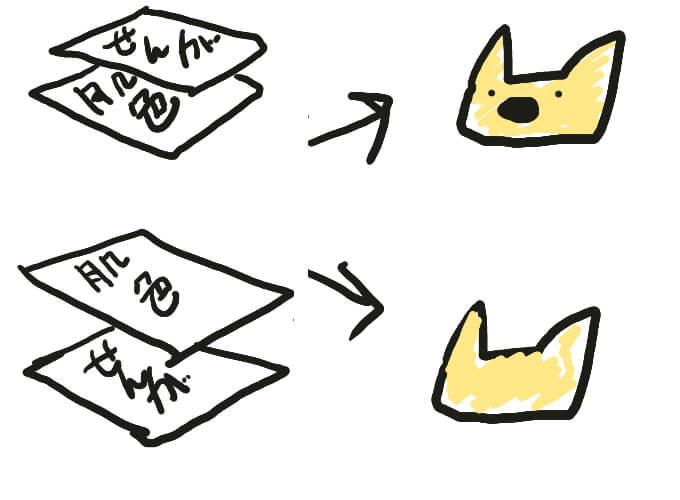
アイビスでレイヤーの順番を変えるには、レイヤー名が書かれた左のチェック模様の部分を長押ししながら、指で上下に動かすだけでOKです。
不透明度を変える
レイヤーの不透明度を変える事ができます。感覚としては色が薄くなると覚えてください。
下のイラストは「影」のレイヤーの不透明度を100から39%に変えたものです。
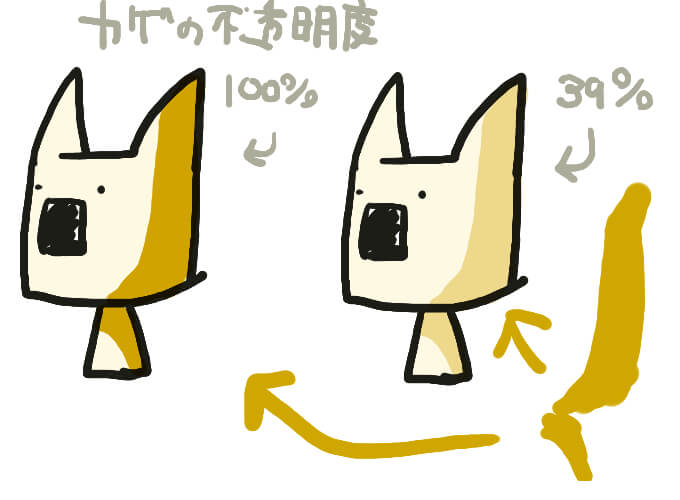
同じイラストでも印象がガラリと変わります。
アイビスペイントの場合は不透明度を下げたいレイヤーを選択し、一番下の「+」「-」が表示されているバーで調整できます。
ポイント
不透明度を調整すればイラストの上に自分のサインを書いたり、同人誌の本文に「sample」文字を入れる事ができます。
おさらい
レイヤーには他にも「乗算」「オーバーレイ」など様々な機能があります。自分で沢山いじっていけば初心者でもすぐに慣れます。
簡単にデジタルで着色したい時は特定の色を拾う事ができるスポイト機能を使って色を塗るのがおすすめです→アイビスペイントでイラストから好きな色を抽出して色を塗ろう